首先需配置php可执行文件路径以使vscode识别不同项目的php版本;1. 确保电脑安装多个php版本,如c:php74和c:php81;2. 安装php intelephense等扩展;3. 通过全局设置或项目内.vscode/settings.json配置php.validate.executablepath和php.executablepath指向对应php.exe;4. 可使用php server扩展指定版本;5. 配置后重启vscode;6. 创建test.php输出phpversion()验证配置是否生效;7. 若版本不兼容,应确认项目所需最低版本并调整配置,结合phpstan等工具检查兼容性;8. 使用laragon(windows)或phpbrew、asdf(linux/macos)等工具可方便安装与切换多版本php,提升管理效率。
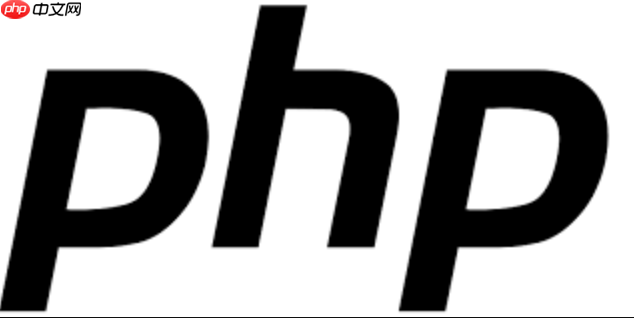
其实,VSCode配置PHP版本,是为了让你的编辑器能够正确识别不同项目的PHP语法,并提供相应的代码提示、调试等功能。核心在于配置PHP的可执行文件路径,也就是php.exe的位置。
解决方案
首先,你需要确保你的电脑上安装了多个PHP版本。你可以通过下载不同版本的PHP压缩包,解压到不同的目录来实现。例如,你可以有
C:php74
C:php81
立即学习“PHP免费学习笔记(深入)”;
接下来,打开VSCode,安装或启用PHP相关的扩展,例如
PHP Intelephense
PHP IntelliSense
关键的一步是配置VSCode的
php.validate.executablePath
php.executablePath
全局配置: 打开VSCode的设置(
File -> Preferences -> Settings
php.validate.executablePath
php.executablePath
php.exe
C:php81php.exe
工作区配置: 如果你想为不同的项目使用不同的PHP版本,可以在项目的根目录下创建一个
.vscode
settings.json
{
"php.validate.executablePath": "C:\php74\php.exe",
"php.executablePath": "C:\php74\php.exe"
}这样,只有在这个项目中使用VSCode时,才会使用PHP 7.4。
使用PHP Server
PHP Server
配置完成后,重启VSCode或者重新加载窗口(
Developer: Reload Window
如何检查VSCode是否正确使用了指定的PHP版本?
最简单的方法是在你的PHP代码中输出
phpversion()
test.php
<?php echo phpversion(); ?>
然后在VSCode中运行这个文件(你可以使用
PHP Server
php test.php
PHP版本不兼容导致代码报错怎么办?
当项目依赖特定版本的PHP特性时,版本不兼容可能会导致代码报错。例如,使用了PHP 8.0才引入的命名参数特性,而在PHP 7.4下运行就会报错。
解决这个问题,首先要确定项目所需的最低PHP版本。然后,在VSCode中配置相应的PHP版本。此外,可以使用代码静态分析工具,例如
Psalm
PHPStan
另外,确保你的项目依赖的扩展也与你选择的PHP版本兼容。有些扩展可能只支持特定的PHP版本范围。
如何同时安装多个PHP版本并方便切换?
除了手动下载和解压PHP压缩包之外,还可以使用一些工具来管理多个PHP版本。例如,Windows下可以使用
Laragon
XAMPP
phpbrew
asdf
使用这些工具,你可以避免手动配置环境变量和VSCode的麻烦,更加高效地管理多个PHP版本。
以上就是VSCode如何配置PHP的版本适应不同项目需求 VSCode新手配置PHP版本的基础操作指南的详细内容,更多请关注php中文网其它相关文章!

PHP怎么学习?PHP怎么入门?PHP在哪学?PHP怎么学才快?不用担心,这里为大家提供了PHP速学教程(入门到精通),有需要的小伙伴保存下载就能学习啦!

Copyright 2014-2025 https://www.php.cn/ All Rights Reserved | php.cn | 湘ICP备2023035733号